一、什么是“苹果手机克隆”?
很多人把“克隆”误以为是越狱或刷机,其实苹果官方并没有叫“Clone”的功能,而是指快速迁移整机数据到新iPhone的几种官方方案,包括快速开始(Quick Start)、iCloud整机恢复、iTunes/Finder加密备份恢复。它们都能实现“一键换机”,但细节差异很大。
二、苹果手机克隆怎么用?三种主流 *** 对比
1. 快速开始(Quick Start)
适用场景:新旧设备都在手边,系统≥iOS 11。
- 把两台iPhone靠近,旧机会弹出“设置新iPhone”卡片。
- 用旧机扫描新机的动画图案→配对成功。
- 选择从iPhone传输,保持两台设备靠近并插电,Wi-Fi与蓝牙必须打开。
- 传输时间取决于数据大小,200 GB大约需要45分钟。
2. iCloud整机恢复
适用场景:旧机已提前备份到iCloud,或旧机不在身边。
- 新机激活到“App与数据”界面→选择从iCloud云备份恢复。
- 登录同一Apple ID→选取最新的备份文件。
- 保持Wi-Fi稳定, *** 与网速成正比,100 M光纤恢复128 GB约需1小时。
3. iTunes/Finder加密备份恢复
适用场景:电脑在身边、数据量极大、想保留健康数据与密码。
- 用数据线连接旧机到电脑→打开iTunes(macOS 10.15+用Finder)。
- 选择加密本地备份并设置密码,等待完成。
- 换机时连接新机→选择恢复备份→输入加密密码即可。
三、克隆后数据会丢失吗?关键细节一次说清
1. 哪些数据一定会被完整迁移?
照片、通讯录、短信、App及其数据、系统设置、钱包卡片、健康记录,只要使用上述三种官方方式,都会原封不动搬过去。
2. 哪些数据可能“看似丢失”?
- 微信聊天记录:若未提前在微信内备份,恢复后只能看到文字,图片与视频需重新下载。
- 银行类App:出于安全考虑,首次登录需要重新验证身份。
- Apple Watch配对信息:需先取消配对旧机,再与新机配对,否则健康数据会断层。
3. 如何验证数据是否完整?
- 打开设置→通用→iPhone存储空间,对比新旧机占用空间是否接近。
- 随机打开照片、备忘录、健康,抽查关键条目。
- 进入设置→Apple ID→iCloud→管理存储,确认备份日期与大小。
四、常见疑问快问快答
Q:克隆中途断网怎么办?
A:快速开始会自动暂停并续传;iCloud恢复需重新连接Wi-Fi后手动继续;iTunes恢复则不受影响。
Q:旧机是iPhone 6,新机是iPhone 15,系统版本差太多能克隆吗?
A:可以,但新机系统必须高于或等于旧机,否则会提示先升级旧机。
Q:克隆后旧机还能用吗?
A:能,数据是复制而非剪切,旧机所有内容依旧保留,但建议抹掉再出售。
五、进阶技巧:让克隆更快更稳的五个设置
- 提前清理无用App:减少传输体积,可节省30%以上时间。
- 夜间执行:避开 *** 高峰,iCloud恢复速度提升明显。
- 使用5 GHz Wi-Fi:信道干扰少,Quick Start更稳定。
- 关闭低电量模式:防止系统降频导致传输变慢。
- 提前在旧机插入SIM:新机激活后可直接接收短信验证码,避免卡在新ID登录环节。
六、避坑指南:90%的人忽略的四个细节
- 忘记关闭“查找”:旧机若未退出“查找我的iPhone”,新机激活时会卡在远程管理验证。
- 未开启双重认证:iCloud恢复时频繁要求验证码,提前在旧机开启可省大量时间。
- 忽略App Store地区:若新旧机Apple ID地区不同,部分App会显示“不再提供”。
- 未备份第三方App文档:例如GoodNotes、Notability需手动开启iCloud同步,否则笔记可能缺失。
七、实战案例:一小时完成256 GB数据迁移
上周帮同事从iPhone 12 Pro换到iPhone 15 Pro,全程耗时58分钟:
- 旧机提前一晚用Mac加密备份,耗时38分钟。
- 新机开机→选择“不传输App与数据”先跳过,进入系统后立刻升级至最新iOS。
- 抹掉新机→重新激活→选择从Mac恢复备份,输入密码后自动完成。
- 最后打开微信→设置→通用→聊天记录备份与迁移→从另一台设备恢复,扫码后聊天记录完整出现。
关键点:提前备份+先升级系统+分步恢复,避免了一次性传输导致的卡顿与失败。
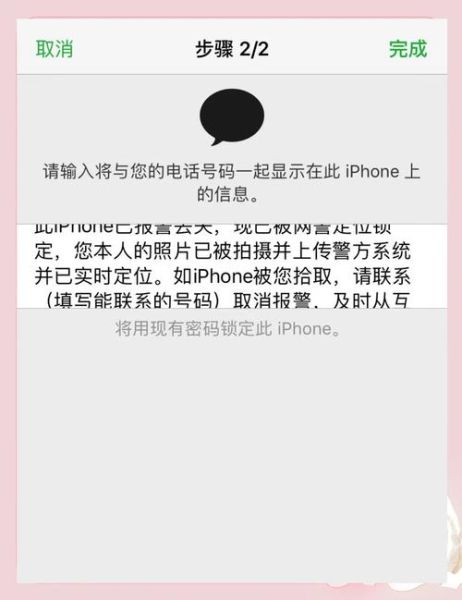
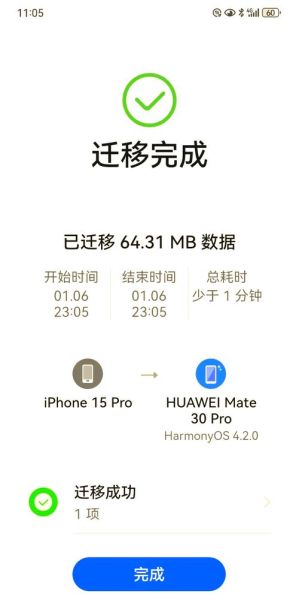
暂时没有评论,来抢沙发吧~